文章目录[隐藏]
前言
CentOS7默认数据库是mariadb,配置等用着不习惯,因此决定改成MySQL,搭建MySQL的方法其实极为简单,大家只要跟着下面的步骤一步一步执行命令即可完成搭建。
设置MySQL开机自启动:systemctl enable mysqld.service 重新启动MySQL:systemctl restart mysqld.service 停止MySQL:systemctl stop mysqld.service 启动MySQL:systemctl start mysqld.service
下载MySQLREPO源
1.由于CentOS7的yum源中默认好像没有MySQL,于是先下载REPO源。
wget http://repo.mysql.com/mysql-community-release-el7-5.noarch.rpm
2.安装rpm包。
sudo rpm -ivh mysql-community-release-el7-5.noarch.rpm
安装这个包后,会获得两个MySQL的yum repo源:
/etc/yum.repos.d/mysql-community.repo /etc/yum.repos.d/mysql-community-source.repo
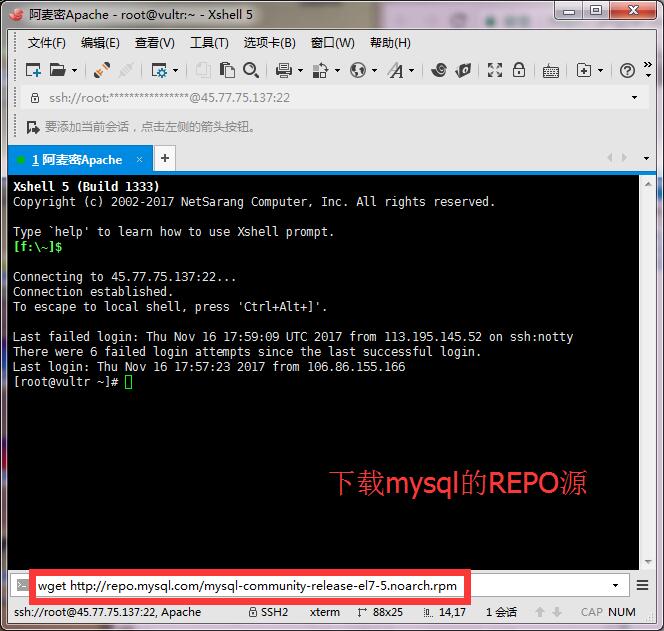

安装MySQL
1.执行安装,根据提示自动安装即可,不过安装完毕后是没有密码的,需要设定密码。安装过程中可能需要输入两次y进行确认。
sudo yum install mysql-server
2.安装完毕MySQL之后输入以下命令启动MySQL。
mysql:systemctl start mysqld.service
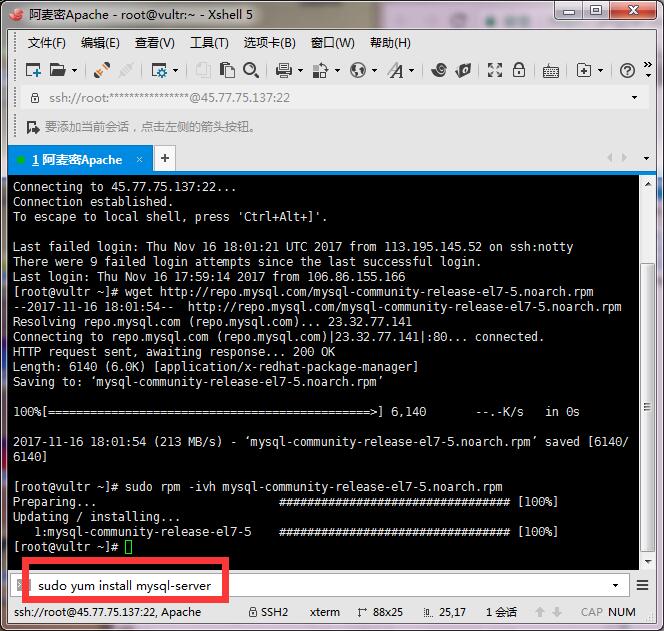
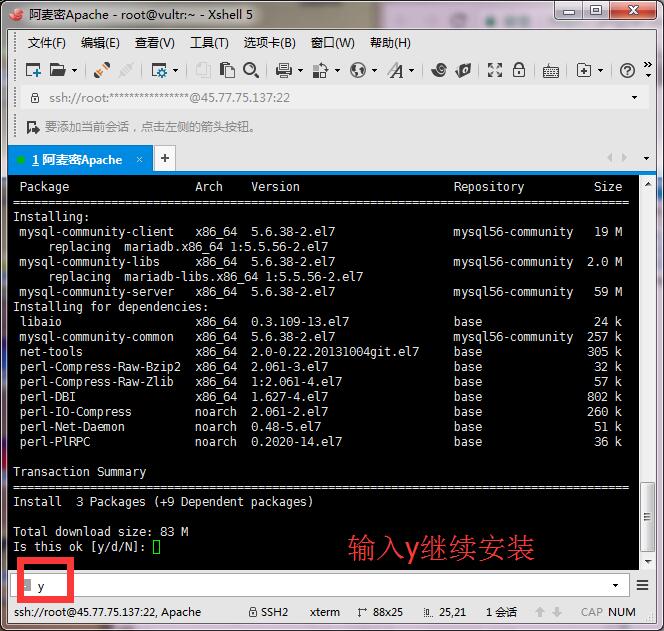

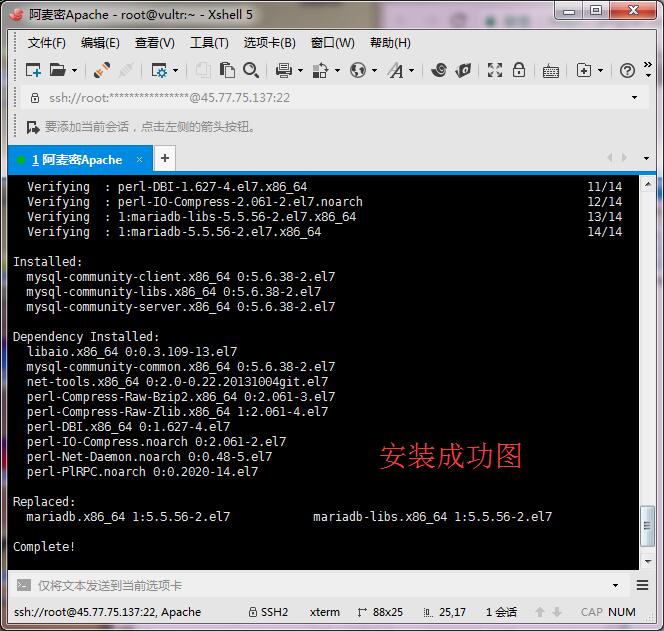
设定密码
1.登录MySQL
mysql -u root
登录时可能会出现这样的错误:![]()
原因是因为/var/lib/MySQL的访问权限问题。下面的命令把/var/lib/MySQL的拥有者改为当前用户:
sudo chown -R root:root /var/lib/mysql
2.修改密码,连续输入以下命令即可修改MySQL密码,其中123456则是你设定的密码,可自行修改。
use mysql;
update user set pass@word=pass@word('123456') where user='root'; //代码中把@去掉
exit;
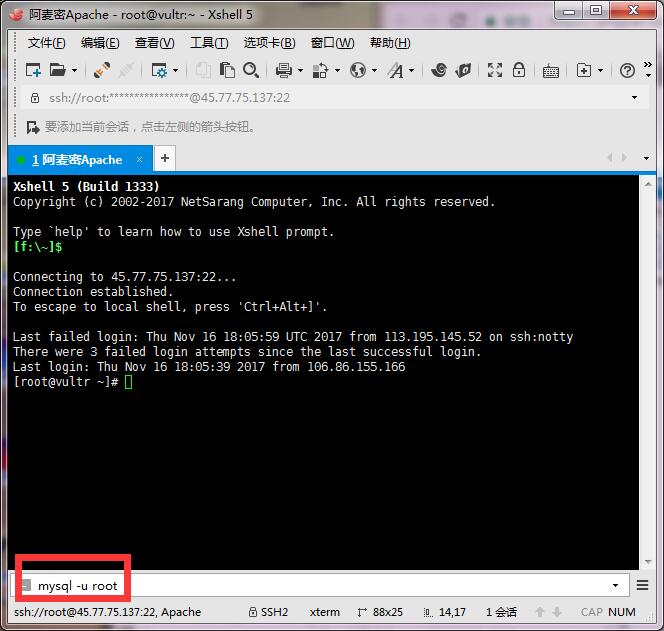
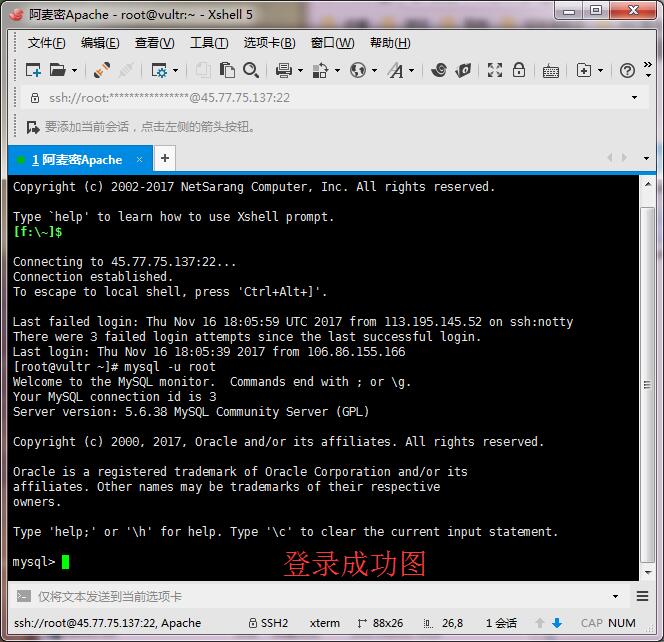
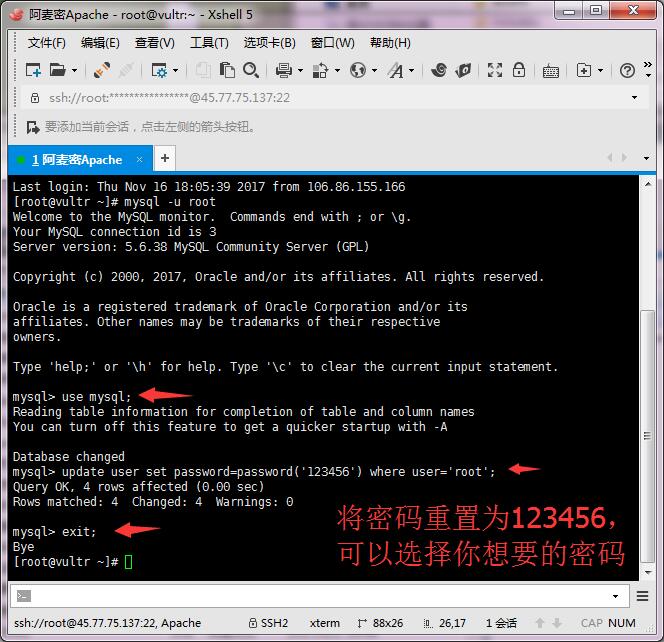
开启远程访问
输入以下两条命令即可开启远程访问。
允许所有用户远程访问:
GRANT ALL PRIVILEGES ON *.* TO 'root'@'%' WITH GRANT OPTION;
开启3306端口:
iptables -I INPUT -p tcp --dport 3306 -j ACCEPT
发表评论